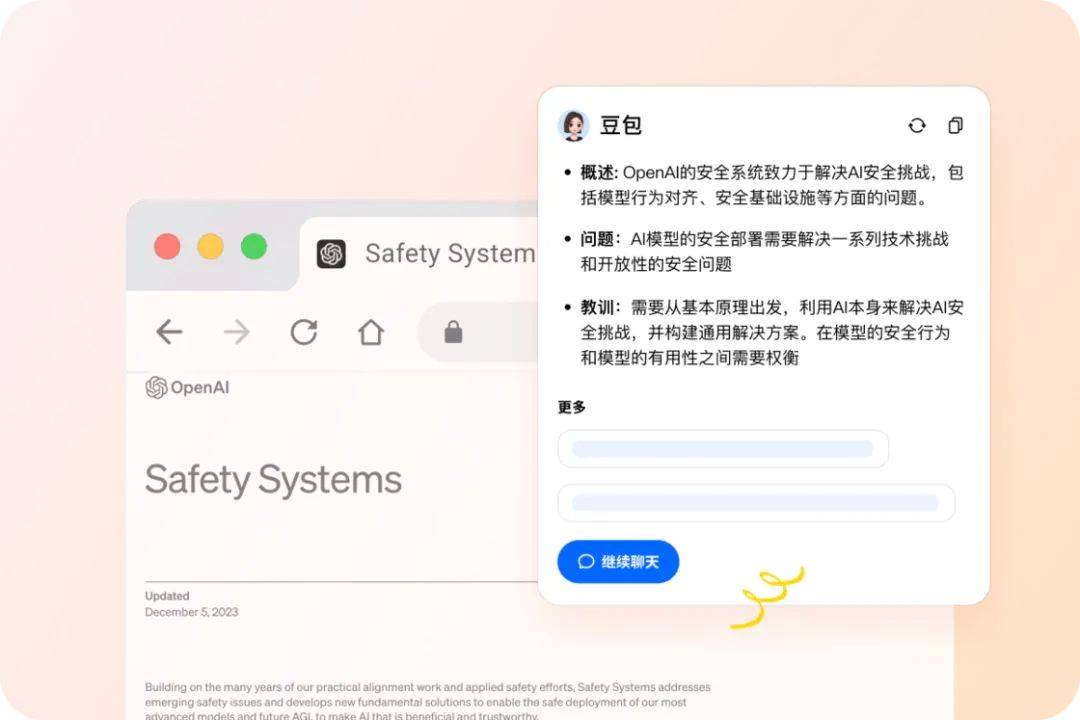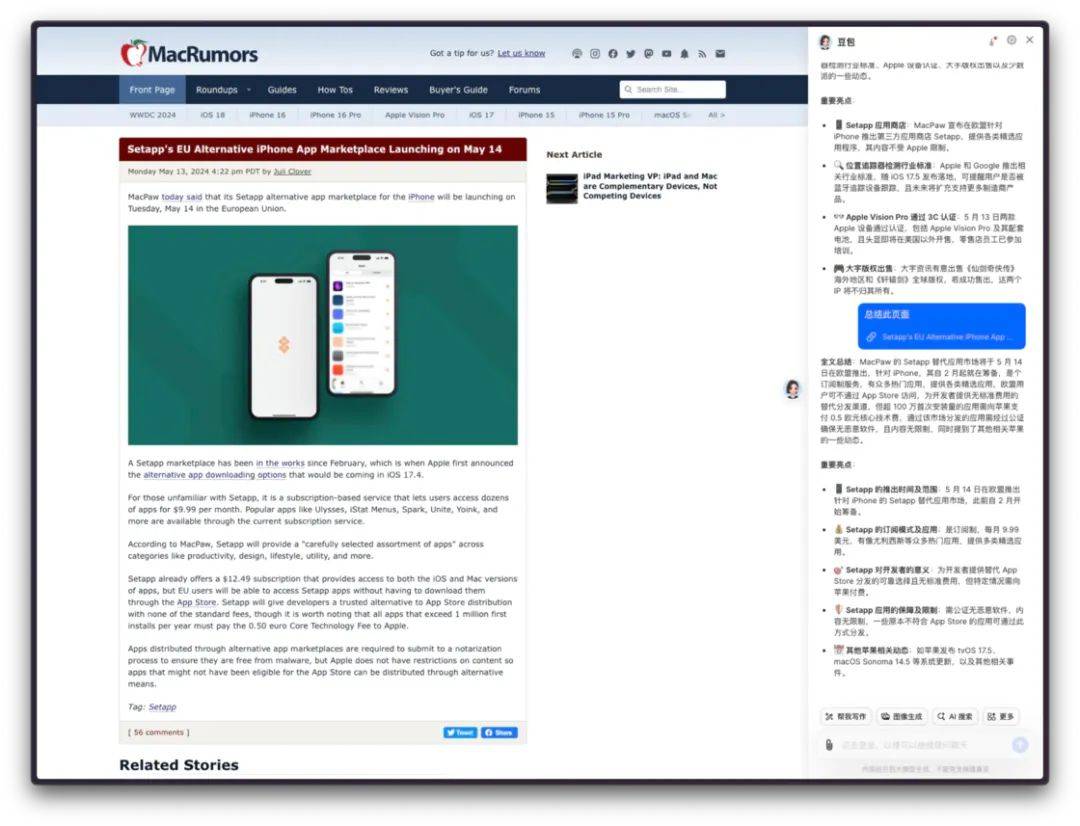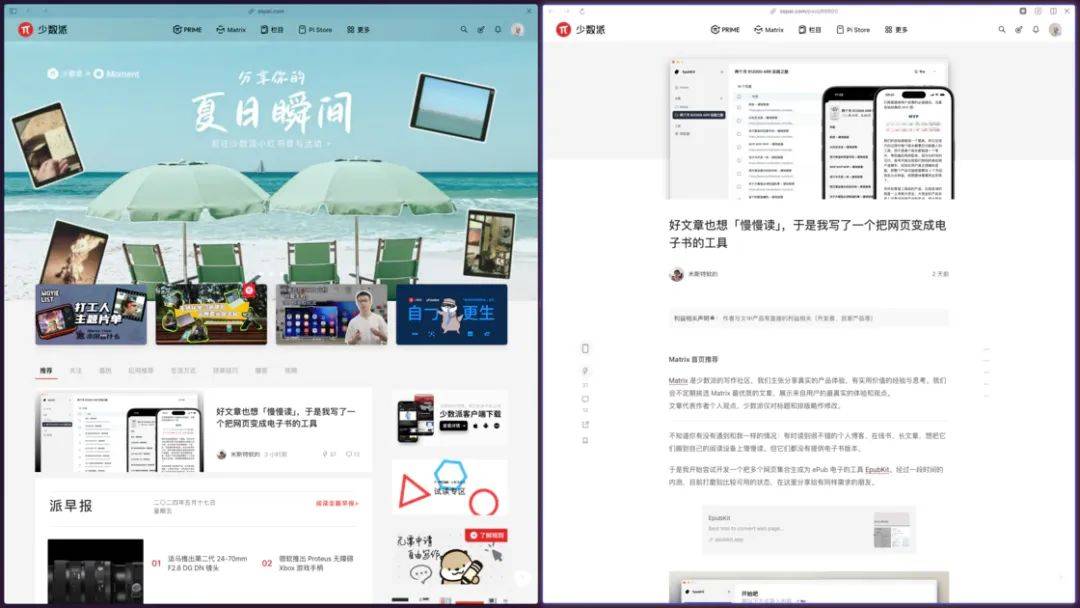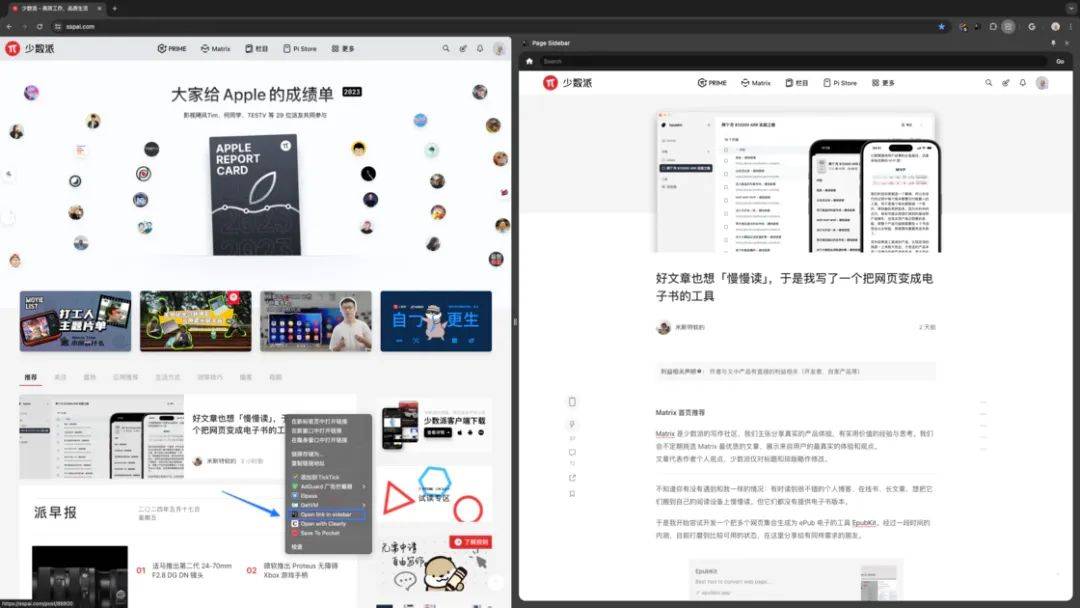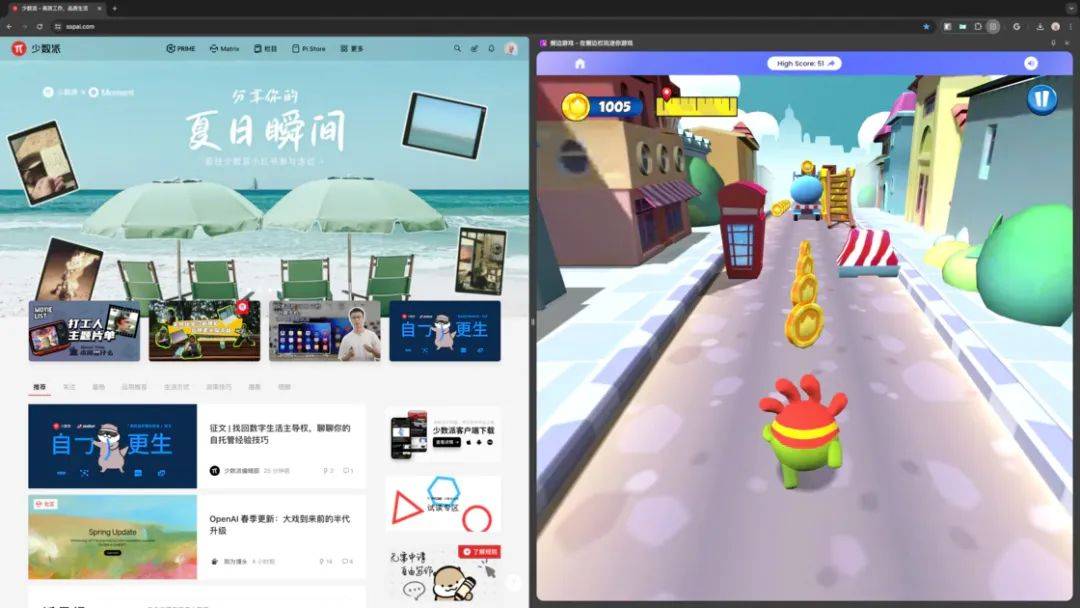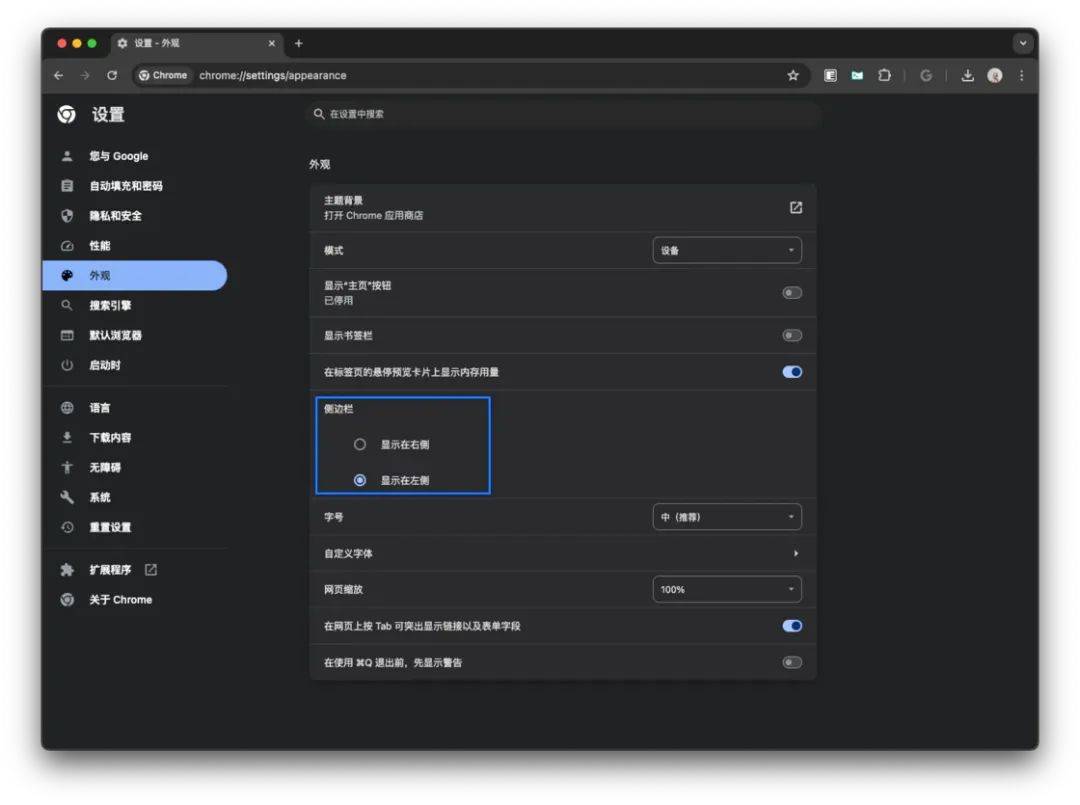让浏览器更好用的秘密:我想推荐这 6 个 Chrome 侧边栏扩展 |
您所在的位置:网站首页 › 谷歌浏览器显示标签 › 让浏览器更好用的秘密:我想推荐这 6 个 Chrome 侧边栏扩展 |
让浏览器更好用的秘密:我想推荐这 6 个 Chrome 侧边栏扩展
|
无论是学习编程,测试代码,或者出于安全考虑打开一个不太放心的网站,都可以在GetVM中完成。 GetVM 最大的优势是轻量便捷,你不需要在刚入门编程时就被复杂的环境配置困扰,也不需要担心污染本地环境把系统搞得乱糟糟,甚至崩溃。只需要在浏览器菜单栏点击一下,就可以在侧边栏中立刻获得一个 Linux 的虚拟机,是新手入门 Linux 非常不错的选择。你可以前往 Chrome 应用商店安装GetVM(本文作者利益相关产品)。 ▍豆包:浏览器中的 AI 助手 关注少数派,在后台回复「0520」即可获得下载链接。 两年前,ChatGPT 引爆了生成式 AI 的热潮,如今已经被广泛应用在各种场景中。豆包是字节推出的 AI 助手,同时提供了支持 Chrome 侧边栏的扩展应用,它可以帮助你在浏览网页时,快速调用 AI 助手,获取文本摘要、翻译、生成图片等功能。
使用豆包总结网页 如今,浏览器扩展类的 AI 助手已成红海,甚至成为了侧边栏应用最多的类别之一。除了豆包的海外版Cici,还有包括Sider,Monica,Manganum,Elmo Chat等都运用了 Chrome 的侧边栏特性,并且做得都很不错。 当然,豆包的优势之一是目前完全免费,例如之前你可能需要基于大模型的网页翻译,都需要配置自己的 API 密钥或者订阅,而这一切在豆包和 Cici 中都是免费的。此外,豆包在不支持侧边栏的浏览器,例如 Arc 中也通过技术手段实现了类似的功能,的确是一款很用心的产品。
豆包在 Arc 浏览器中实现了类侧边栏的效果 ▍Tab Shelf:借助侧边栏实现垂直标签页 关注少数派,在后台回复「0520」即可获得下载链接。 Edge 浏览器在 2021 年就推出了垂直标签页的功能,受到了很多用户的好评。垂直标签,顾名思义就是可以将标签页放在浏览器的左侧,而不是传统的上方。这样做的好处在于,可以更好地利用宽屏显示器的空间,标题显示更长,标签页显示更多,也就更利于区分和筛选。
Edge 垂直标签页 虽然有很多浏览器都支持了垂直标签页,但是 Chrome 本身并没有这个功能。不过,有一款叫做Tab Shelf的侧边栏应用,可以帮助你实现类似的效果。
Tab Shelf 管理标签页 Tab Shelf 可以让你在 Chrome 浏览器的侧边栏中,管理当前的所有标签页,提供了标签页分组、静音、复制、固定、睡眠、关闭等功能。 无论从颜值还是功能,Tab Shelf 都是一款非常不错侧边栏垂直标签页扩展,值得一试。唯一不足的地方是没有提供中文界面,当然你可以用上面提到的豆包对官方手册进行翻译或总结,应该不会有太大问题。 Chrome 应用商店中类似通过侧边栏实现垂直标签页的扩展还有很多,例如国内开发者做的侧边栏垂直标签页。 ▍Page Sidebar:侧边栏打开网页 关注少数派,在后台回复「0520」即可获得下载链接。 如果你之前用过 Arc 或者 Edge 浏览器,那么对于分屏显示网页应该不陌生。分屏显示可以让你同时查看两个网页,在需要跨页面操作或者对比内容时非常有用。
在 Arc 中使用 Split View 分屏显示网页 Google Chrome 本身并不支持分屏显示,但是Page Sidebar的侧边栏应用,通过曲线救国的方式实现类似的效果。 你可以通过右键选中当前页面的任意链接,从菜单中找到「Open link in sidebar」的选项,然后就可以在侧边栏中打开这个链接。例如在浏览文章列表的同时,可以在侧边栏中打开文章详情。
使用 Page Sidebar 分屏显示网页 当然,Page Sidebar 使用了 iframe 的方式来打开网页,所以有些网站可能会有安全策略的限制,导致无法正常打开。但是对于大部分网站,Page Sidebar都能正常工作。 此外,Page Sidebar 的开发者还提供了另一款侧边栏扩展应用Note Sidebar,这是一款笔记应用,功能非常简单,这里就不再赘述了。 ▍滴答清单:轻量的待办事项工具 关注少数派,在后台回复「0520」即可获得下载链接。 滴答清单是知名的国产待办事项工具,它的 Chrome 扩展应用也支持了侧边栏。由于是采用了类似 Page Sidebar 的方式直接嵌入了滴答清单的 Web 版本,所以你可以侧边栏中完成 Web 版本的所有操作,包括添加任务、查看任务、设置提醒等。
滴答清单的侧边栏扩展 如果你是滴答清单的用户,推荐安装试一试。 ▍侧边游戏:百余款小游戏 关注少数派,在后台回复「0520」即可获得下载链接。 除了上面提到的工具类应用,侧边栏也可以用于放松一下,玩一局小游戏。侧边游戏提供了百余款免费的小游戏,你可以在侧边栏中直接打开,无需切换标签页。
这些小游戏包括了各种类型,例如射击、益智、休闲、竞速等,适合各种年龄段的用户。随时随地玩一局,劳逸结合。 ▍小结 最后再提一下 Chrome 侧边栏相关的设置选项。你可以在 Chrome 浏览器的设置中,找到「外观」选项,然后在「侧边栏」中选择默认的侧边栏位于左侧或右侧,这个根据个人习惯选择即可。
浏览器设置侧边栏位置 此外,你还可以前往 chrome://flags 中,搜索 side-panel,可以看到一些关于侧边栏的实验性特性。但需要谨慎使用,因为这些特性可能会导致浏览器不稳定。 侧边栏的出现,让一些工具类和效率类的应用有了更好的展示方式和体验,使用起来更加便捷,无需频繁切换窗口和打开单独的网页。 关注少数派,在后台回复「0520」即可获得文中插件下载链接。 但目前 Google Chrome 侧边栏应用的生态也还不够完善,官方时常做功能上的变更,而开发者往往也是直接嵌入 Web 版本的页面,缺乏一些原生的适配,让整体的产品体验略显粗糙。 目前,AI 助手类的应用基本占据了 Chrome 侧边栏应用的半壁江山,也希望未来能有更多有趣的应用出现。当然,我更加希望 Google Chrome 不要原地踏步,在完善侧边栏特性的同时,也积极吸收其他浏览器的优秀特性,让用户体验越来越好。 原文链接: https://sspai.com/post/88825?utm_source=wechat&utm_medium=social 作者:huhuhang 责编:克莱德 /更多热门文章/返回搜狐,查看更多 |
【本文地址】
今日新闻 |
推荐新闻 |